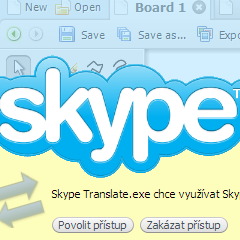Teď mají jeho uživatelé na výběr mezi dvěma cestami za doplňky: nainstalovat si speciální verzi Skypu s integrovaným Extras Managerem a riskovat tak potíže se stabilitou, nebo se pustit do pátráni po vhodné utilitě na vlastní pěst. Abyste se nemuseli probírat hromadami placených, nefunkčních a z bezpečnostního hlediska diskutabilních aplikací, představíme si několik vyzkoušených a (více či méně) užitečných doplňků pro Skype, za které nebudete muset zaplatit ani korunu.
Instalace doplňků
Doplňky se instalují jako běžné aplikace, což v praxi znamená, že se nespouštějí skrze Skype, ale musíte je mechanicky spustit spolu s ním. Po instalaci nového doplňku je třeba povolit přístup k hlavní aplikaci a tím by měla být instalace dokončena.
Pro špiony: nahrávání (video)hovorů
Můžete vyzkoušet známější programy jako PrettyMay nebo Pamela Basic, ale nakonec zjistíte, že se pod označením freeware schovává jen omezená verze mateřského softwaru, schopná nahrát maximálně patnáct minut hovoru. Jedinou rozumnou volbou pro zálohování hovorů je proto Tapur – bez omezení délky, s vlastním manažerem nahraných volání, kupou nastavení a navíc i s možností nahrávat videohovory. Mimo jiné slouží Tapur i jako jednoduchý záznamník. Jediným rozdílem mezí freewarovou a plnou verzí je ukládání a komprese videa – když budete chtít dosáhnout rozumné velikosti výstupního videosouboru, budete se muset spokojit s vodoznakem vkládaným do obrazu. Video bez komprese ho ale nemá, a tak vám nic nebrání upravit získaný megasoubor v jiném, povolanějším softwaru.
Protože je ovládání Tapuru vskutku jednoduché a celé rozhraní se tváří tak trochu jako emailový klient (nahrané hovory najdete ve složce Inbox), podíváme se blíže jen na některá nastavení. Ve chvíli, kdy zahájíte nebo přijmete hovor, začne Tapur automaticky nahrávat – a automaticky dá také druhé straně vědět, že je nahrávána. Dobrou zprávou pro všechny špiony je, že lze tuto funkci v nabídce File | Options na kartě Voice Recording (a to samé platí i pro záložku Video Recording) vypnout odškrtnutím dvou zatržítek v boxu Chat warning sent to the other party. Být v roli vývojáře, bylo by logickým krokem omezit ve volné verzi právě tyto funkce, naštěstí to zatím ale nikoho nenapadlo.
Ohledně tipů k nastavení programu ještě zmíním, že na záložce Advanced Settings můžete nastavit výchozí složku, do které se mají hovory ukládat, ale v případě, že potřebujete přeinstalovat operační systém nebo se přesouváte na nový počítač a nechcete přijít o všechna metadata, nabízí Tapur v nabídce File | PC Migration Tool mnohem elegantnější řešení přechodu. V pravém horním rohu nástrojové lišty hlavního okna pak ještě najdete ikonu dvou šipek, pomocí které můžete před i během nahrávání nastavit, kterou ze stran má Tapur nahrát: zda obě, pouze vás a nebo výhradně volaného.
Dva a více účtů najednou
Pokud máte firemní a soukromý účet a rádi byste byli on-line na obou zároveň, existují dvě malé utility, které vám s tím mohou pomoci. Předem jedno přátelské varování: když jsem v úvodu mluvil o z bezpečnostního hlediska diskutabilních aplikacích, měl jsem na mysli především tyto. SkypeLauncher a Multi Skype Launcher jsou obě zdarma, obě obsahují reklamu a u obou si při instalaci dejte pozor, abyste svodům ze strany programů třetích stran řekli jasné a zřetelné ne. Obě plní stejnou funkci stejně jednoduše, přesto však výrazně doporučuji MSL, který se na rozdíl od staršího bratříčka nesnaží při spouštění přistupovat ke všem aktuálně běžícím procesům.
Po přidání účtů jednoduše stiskněte Launch. Protože kromě přezdívky musíte v utilitě uložit i hesla, vyvolává celý proces logickou otázku: není trochu nebezpečné svěřovat tak malému a na pohled ne zrovna důvěryhodnému prográmku svá hesla? "Veškeré přihlašovací údaje jsou zašifrované ukládány v lokálním počítači. Když se na nás nedávno obrátil uživatel, který zapomněl své údaje, nemohli jsme mu pomoci," vyjádřil se k otázce bezpečnosti jeden z vývojářů MSL. Rozhodnutí, zda použít či nepoužít, je jen na vás.
Osobní překladatelé
Domluvit se přes internet s kýmkoliv na planetě bez znalosti cizího jazyka je dnes už téměř hračka - Google Translate používá s více či méně uspokojivými výsledky asi každý. A protože se překladatelské schopnosti Translatoru stále zlepšují a zpřesňují, a protože ne každý máme peníze na svého osobního živého překladatele, zamířil strojový překlad i do komunikačních klientů. Pro Skype jsou to konkrétně prográmky Skype Translate a Skype Google Translator.
Skype Google Translator je výsledkem vášnivé lásky vývojáře Mostafy Elashreye ke Googlu a funguje jako další aplikační okno, které od Skypu přebírá chatovací funkce. Druhá strana dostává zprávy od vás rovnou přeložené, vy vidíte příchozí zprávy jak v okně Skypu, kde se zobrazují v původním znění, tak přeložené v okně SGT. Celý systém podporuje na dvacet jazyků, čeština mezi nimi ale není – což může být v případě překladače docela velká nevýhoda, že?
Skype Translate nejen že umí překládat z češtiny a do češtiny, podporuje navíc ještě dalších padesát jazyků. Běží v systémové liště jako ikona klávesnice a na rozdíl od SGT funguje přímo v okně Skype. Pro někoho výhoda v jednoduchosti znamená pro druhého nevýhodu – druhé straně dorazí váš text dvakrát: jak v originální, tak v přeložené podobě. Skype Translate nastavuje jazyky překladu automaticky podle profilů komunikujících uživatelů a pokud budete cítit potřebu jazyková nastavení změnit nebo překládání úplně vypnout, můžete tak učinit v kontextové nabídce ikony v systémové liště.
Spolupracujeme přes Skype
Nejpropracovanějším doplňkem vůbec je asi IDroo – sdílená tabule. Akademická půda i business sféra si sice za používání musí připlatit, ale pro osobní užití je IDroo úplně zdarma a bez funkčních omezení. Participanty přizvete v pravém panelu, podmínkou však je, že i oni mají IDroo nainstalované na svém počítači.
Jednoduché rozhraní nabízí jak obyčejné čáry, tak křivky, podporu pro matematické vzorce i vkládání textů a obrázků. K ukládání používá aplikace vlastní formát .idroo, mimo něj ale umožňuje exportovat plochy jako obrázky v běžných formátech. Za celou dobu používání jsem objevil jediný funkční nedostatek: mezi všemi typy čar zapomněli vývojáři na šipky.
Sociálně na Skype
Znáte to z kecálků: status vašeho kamaráda se mění každých pár minut a vy v reálném čase vidíte, co zrovna poslouchá - ne že by vás to nějak výrazněji zajímalo. Ale pokud i vy patříte k těm, kteří se rádi pochlubí svým vytříbeným hudebním vkusem co možná největšímu množství lidí, můžete dobýt dosud neprozkoumané území Skypu s utilitou OnAir. Stačí ji nainstalovat – sama se integruje do hudebních přehrávačů a začne vaši zeď bombardovat songy. Nezapomeňte ale, že za pár hodin hudebního vyžití se na zdi nashromáždí desítky statusů, které nelze jen tak smazat. Podobnou funkci plní i doplněk Moodsongs, který kromě statusu dokáže při použití s iTunes nebo s Winampem měnit avatar uživatele za obrázek obalu desky, která zrovna hraje.
Samotný Skype neposkytuje k nastavení nálad nic jiného než prostý text a video, a tak by se mohl hodit i miniaturní doplněk Pamela Rich Mood Editor. Jeho název snad vysvětluje vše: umožňuje vytvářet statusy plné barevného a blikajícího textu, smajlíků, odkazů a vlaječek.
Jak se toho všeho zase zbavit
Oba sociální doplňky osobně nikdy nevyužiji a proto se myšlenkově dostávám k poslední části: víme, jak doplňky instalovat a autorizovat, víme jaké doplňky zdarma ještě existují a ve finále by bylo fér si prozradit, jak se těch nepotřebných zase jednou provždy zbavit. Manažer API naleznete v nabídce Tools | Options, v dolní části karty Advanced | Advanced Settings. Jednoduše odstraňte povolení k přístupu těm doplňkům, které chcete vymazat a poté je ze systému odinstalujte jako běžné aplikace.
Doufám, že alespoň některé z dnes představených doplňků vám dokáží nabídnout přidanou hodnotu v takové výši, že uznáte za vhodné si je ponechat a využívat.